win10系统下qq不显示地理位置如何解决
不少windows10系统用户在查看QQ好友资料时,发现对方会显示地理位置,可是自己的地理位置却不显示,这该怎么办呢?其实,该问题是因为你的QQ没有设置开启显示地理位置导致的。那么,qq要怎么显示地理位置呢?下面我们来看看qq显示地理位置的具体方法。
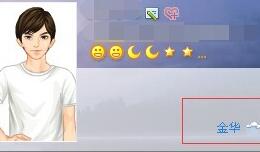
具体如下:
1、首先就是登陆qq,点击个人头像,进入个人资料页面,点击右下方“权限设置”。
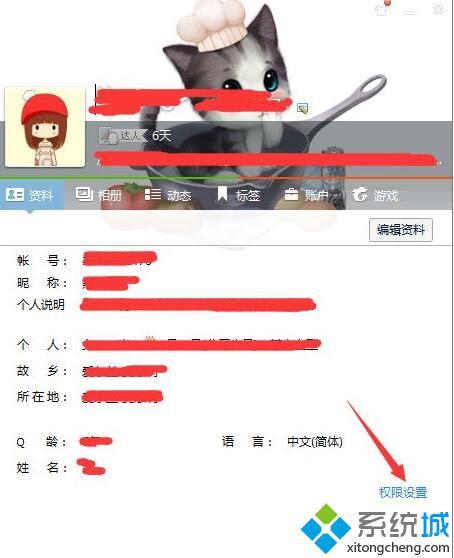
2、进入权限设置页面,选择“个人状态”。
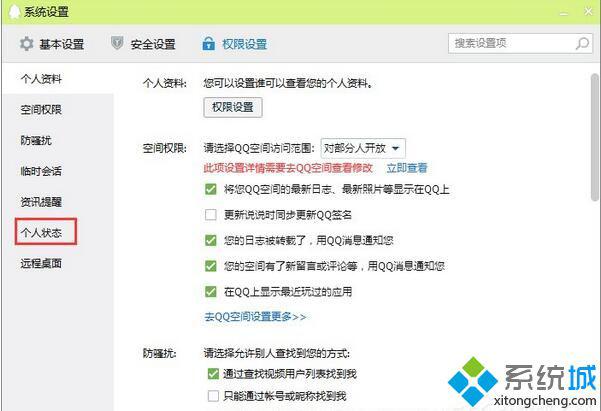
3、在个人状态页面勾选“我的地理位置及天气”,这样地理位置就会显示在你的迷你资料卡上了。
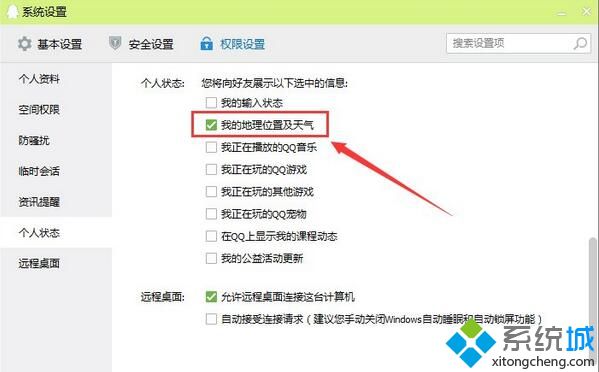
4、或者在qq面板,直接点击下方“设置”进入“系统设置”。
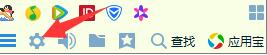
5、“系统设置”-“权限设置”-“个人状态”,勾选“我的地理位置及天气”即可。
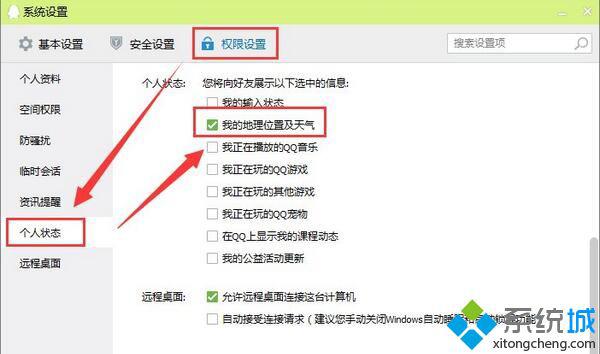
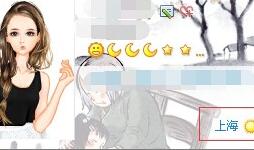
6、如果不想显示的话,去掉勾选即可。
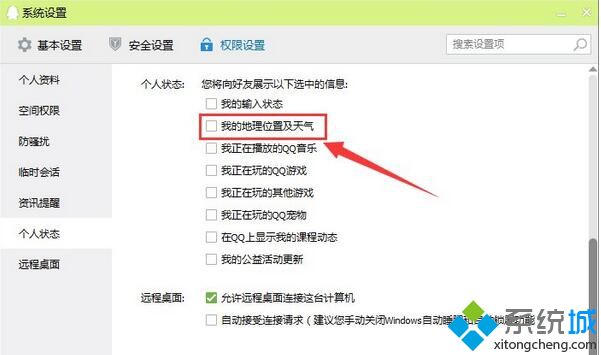
上述就是win10系统下让qq显示地理位置的设置方法介绍了。若是你发现自己的qq不显示地理位置,那么可能是因为你没有设置显示地理位置,想要qq显示地理位置的伙伴可以按如上教程操作。
相关教程:位置不可用qq查看好友详细位置qq地图定位我告诉你msdn版权声明:以上内容作者已申请原创保护,未经允许不得转载,侵权必究!授权事宜、对本内容有异议或投诉,敬请联系网站管理员,我们将尽快回复您,谢谢合作!










